GIMP o Programma di manipolazione delle immagini GNU è un programma open source utilizzato per molti scopi diversi. La sua funzione principale è quella di concentrarsi sulla progettazione grafica e sulla modifica delle immagini e sulla transcodifica tra vari formati di immagine, il disegno in formato libero e molte altre attività specializzate. GIMP è rilasciato con licenza GPL-3.0 o successiva ed è disponibile per Linux, macOS e Microsoft Windows.
Nel seguente tutorial imparerai a installare GIMP sulla workstation AlmaLinux 8 usando due metodi con appstream dnf package manager o flatpak package manager, entrambi installati nativamente sulla tua workstation, insieme ad alcuni suggerimenti per la manutenzione o rimuovere GIMP in futuro.
Aggiorna AlmaLinux
Prima di iniziare, assicurati che il tuo sistema sia aggiornato per evitare qualsiasi conflitto durante l'installazione e, per buona pratica, usa il comando del terminale come segue.
sudo dnf upgrade --refresh -yInstalla GIMP – Gestore DNF
La prima opzione consiste nell'utilizzare il dnf predefinito repository fornito da Appstream. Questa è una versione stabile e sicura ed è consigliata per l'installazione su qualsiasi altro gestore di pacchetti, ma può essere obsoleta rispetto all'opzione alternativa Flatpaks che di solito è aggiornata.
Innanzitutto, esegui il seguente comando dnf install :
sudo dnf install gimp -yAl momento della creazione del tutorial, la versione dell'appstream DNF è 2.8.xx, mentre la versione Flatpak è 2.10.xx e forse anche superiore con l'invecchiamento del tutorial. Per l'ultima versione di GIMP, usa il metodo flatpak di seguito.
Installa GIMP – Metodo Flatpak
La seconda opzione è utilizzare il gestore di pacchetti Flatpak. Questo viene installato su AlmaLinux 8 a meno che non sia stato rimosso. Questa è un'altra opzione popolare simile a Snap, ma è presente in molte distribuzioni come gestore di pacchetti di installazione di terze parti alternativo per i pacchetti più recenti.
Innanzitutto, reinstalla Flatpak se in precedenza hai rimosso il gestore pacchetti.
sudo dnf install flatpak -ySuccessivamente, devi abilitare Flatpack usando il seguente comando nel tuo terminale:
sudo flatpak remote-add --if-not-exists flathub https://flathub.org/repo/flathub.flatpakrepoOra installa GIMP usando il seguente comando flatpak:
flatpak install flathub org.gimp.GIMP -yCome avviare GIMP
Ora che hai installato il client GIMP, l'avvio può essere eseguito in due modi.
Nel tuo terminale digita:
gimpSe desideri avviare GIMP e utilizzare il terminale, invialo in background:
gimp &Infine, gli utenti Flatpak possono eseguire dal terminale utilizzando il seguente comando.
flatpak run org.gimp.GIMP
Tuttavia, questo non è pratico e dovresti utilizzare il seguente percorso sul desktop per aprire con il percorso:Activities > Show Applications > GNU Image Manipulation Program
Esempio:
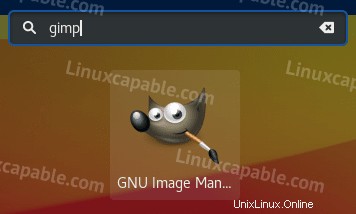
Una volta aperto GIMP, vedrai la prima schermata di destinazione predefinita.
Esempio:
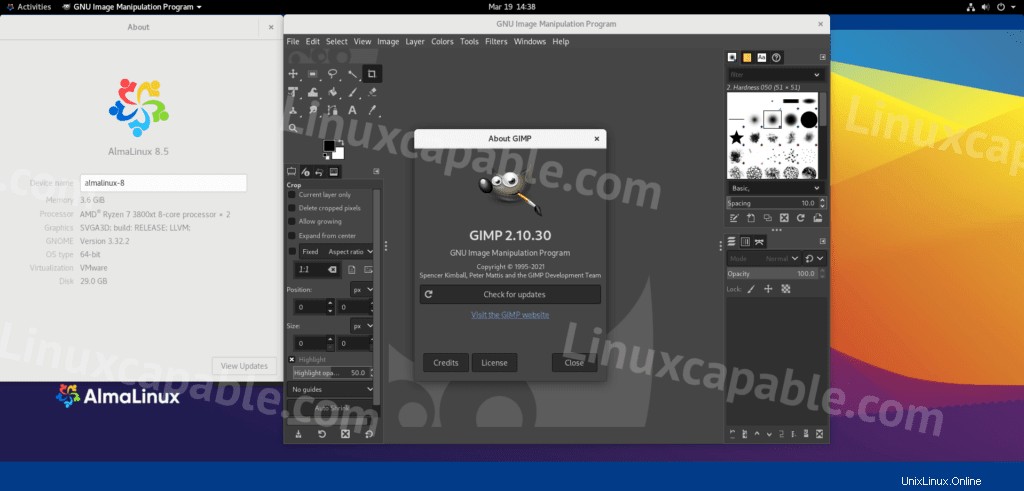
Congratulazioni, hai installato con successo GIMP.
Come aggiornare/aggiornare GIMP
Gli aggiornamenti dovrebbero essere visualizzati nelle notifiche, ma se questi non vengono visualizzati o talvolta, si consiglia di verificare utilizzando il terminale indipendentemente dall'uso di uno dei seguenti comandi per verificare la presenza di aggiornamenti.
Metodo DNF
sudo dnf update --refreshMetodo Flatpak
flatpak updateCome rimuovere GIMP
Per gli utenti che non richiedono più l'applicazione Paint, utilizzare uno dei seguenti comandi in base al metodo di installazione originale.
Metodo di rimozione DNF
sudo dnf autoremove gimp -yNota, la rimozione automatica eliminerà anche tutti i pacchetti inutilizzati da GIMP e tutti gli altri avanzi delle applicazioni precedenti. La maggior parte delle volte, questo è sicuro da fare e dovrebbe essere fatto per evitare che il tuo sistema si gonfi.
Metodo di rimozione flatpak
flatpak remove --delete-data org.gimp.GIMP -yQuindi, esegui il comando seguente per le eventuali pulizie rimanenti richieste, in modo simile al comando autoremove descritto per il comando di esempio dnf remove.
flatpak remove --unused